Docker尚硅谷
高级篇
一、Dockerfile
1.1 Dockerfile
Dockerfile是用来构建Docker镜像的文本文件,是由一条条构建镜像所需的指令和参数构成的脚本。
- 构架步骤
- 编写Dockerfile文件
docker build命令构建镜像docker run依据镜像运行容器实例
1.2 构建过程
- Dockerfile编写
- 每条保留字指令都必须为
大写字母,且后面要跟随至少一个参数 - 指令按照
从上到下顺序执行 #表示注释- 每条执行都会
创建一个新的镜像层并对镜像进行提交
- Docker引擎执行Docker的大致流程
- Docker从基础镜像运行一个容器
- 执行一条指令并对容器做出修改
- 执行类似
docker commit的操作提交一个新的镜像层 - docker再基于刚提交的镜像运行一个新容器
- 执行Dockerfile中的下一条指令,直到所有指令都执行完成
1.3 Dockerfile保留字
- FROM
基础镜像,当前新镜像是基于哪个镜像的,指定一个已经存在的镜像作为模板。Dockerfile第一条必须是FROM
# FROM 镜像名
FROM hub.c.163.com/library/tomcat
- MAINTAINER
镜像维护者的姓名和邮箱地址
# 非必须
MAINTAINER ZhangSan zs@163.com
- RUN
容器构建时需要运行的命令。
有两种格式:
- shell格式
# 等同于在终端操作的shell命令
# 格式:RUN <命令行命令>
RUN yum -y install vim
- exec格式
# 格式:RUN ["可执行文件" , "参数1", "参数2"]
RUN ["./test.php", "dev", "offline"] # 等价于 RUN ./test.php dev offline
RUN是在docker build时运行
- EXPOSE
当前容器对外暴露出的端口。
# EXPOSE 要暴露的端口
# EXPOSE <port>[/<protocol] ....
EXPOSE 3306 33060
- WORKDIR
指定在创建容器后, 终端默认登录进来的工作目录。
ENV CATALINA_HOME /usr/local/tomcat
WORKDIR $CATALINA_HOME
- USER
指定该镜像以什么样的用户去执行,如果不指定,默认是root。(一般不修改该配置)
# USER <user>[:<group>]
USER patrick
- ENV
用来在构建镜像过程中设置环境变量。
这个环境变量可以在后续的任何RUN指令或其他指令中使用
# 格式 ENV 环境变量名 环境变量值
# 或者 ENV 环境变量名=值
ENV MY_PATH /usr/mytest
# 使用环境变量
WORKDIR $MY_PATH
- VOLUME
容器数据卷,用于数据保存和持久化工作。类似于 docker run 的-v参数。
# VOLUME 挂载点
# 挂载点可以是一个路径,也可以是数组(数组中的每一项必须用双引号)
VOLUME /var/lib/mysql
- ADD
将宿主机目录下(或远程文件)的文件拷贝进镜像,且会自动处理URL和解压tar压缩包。 - COPY
类似ADD,拷贝文件和目录到镜像中。
将从构建上下文目录中<源路径>的文件目录复制到新的一层镜像内的<目标路径>位置。
COPY src dest
COPY ["src", "dest"]
# <src源路径>:源文件或者源目录
# <dest目标路径>:容器内的指定路径,该路径不用事先建好。如果不存在会自动创建
- CMD
指定容器启动后要干的事情。
有两种格式:
- shell格式
# CMD <命令>
CMD echo "hello world"
- exec格式
# CMD ["可执行文件", "参数1", "参数2" ...]
CMD ["catalina.sh", "run"]
- 参数列表格式
# CMD ["参数1", "参数2" ....],与ENTRYPOINT指令配合使用
Dockerfile中如果出现多个CMD指令,只有最后一个生效。CMD会被docker run之后的参数替换。
例如,对于tomcat镜像,执行以下命令会有不同的效果:
# 因为tomcat的Dockerfile中指定了 CMD ["catalina.sh", "run"]
# 所以直接docker run 时,容器启动后会自动执行 catalina.sh run
docker run -it -p 8080:8080 tomcat
# 指定容器启动后执行 /bin/bash
# 此时指定的/bin/bash会覆盖掉Dockerfile中指定的 CMD ["catalina.sh", "run"]
docker run -it -p 8080:8080 tomcat /bin/bash
CMD是在docker run时运行,而 RUN是在docker build时运行。
- ENTRYPOINT
用来指定一个容器启动时要运行的命令。
- 类似于CMD命令,但是ENTRYPOINT不会被docker run后面的命令覆盖,这些命令参数会被当做参数送给ENTRYPOINT指令指定的程序。
- ENTRYPOINT可以和CMD一起用,一般是可变参数才会使用CMD,这里的CMD等于是在给ENTRYPOINT传参。
- 当指定了ENTRYPOINT后,CMD的含义就发生了变化,不再是直接运行期命令,而是将CMD的内容作为参数传递给ENTRYPOINT指令,它们两个组合会变成 <ENTRYPOINT> “<CMD>”。
- 例如:
FROM nginx
ENTRYPOINT ["nginx", "-c"] # 定参
CMD ["/etc/nginx/nginx.conf"] # 变参
对于此Dockerfile,构建成镜像 nginx:test后,如果执行;
docker run nginx test,则容器启动后,会执行nginx -c /etc/nginx/nginx.confdocker run nginx:test /app/nginx/new.conf,则容器启动后,会执行nginx -c /app/nginx/new.conf
1.3 构建镜像
构建镜像
创建名称为Dockerfile的文件,示例:
FROM ubuntu
MAINTAINER lee<lee@xxx.com>
ENV MYPATH /usr/local
WORKDIR $MYPATH
RUN apt-get update
RUN apt-get install net-tools
EXPOSE 80
CMD echo $MYPATH
CMD echo "install ifconfig cmd into ubuntu success ....."
CMD /bin/bash
编写完成之后,将其构建成docker镜像。
命令:
# 注意:定义的TAG后面有个空格,空格后面有个点
# docker build -t 新镜像名字:TAG .
docker build -t ubuntu:1.0.1 .
1.4 虚悬镜像
虚悬镜像:仓库名、标签名都是 的镜像,称为 dangling images(虚悬镜像)。
在构建或者删除镜像时可能由于一些错误导致出现虚悬镜像。
例如:
# 构建时候没有镜像名、tag
docker build .
列出docker中的虚悬镜像:
docker image ls -f dangling=true
虚悬镜像一般是因为一些错误而出现的,没有存在价值,可以删除:
# 删除所有的虚悬镜像
docker image prune
二、Docker发布微服务
2.1 搭建SpringBoot项目
搭建一个简单的SpringBoot项目:
- 创建maven工程,pom为:
<?xml version="1.0" encoding="UTF-8"?>
<project xmlns="http://maven.apache.org/POM/4.0.0"
xmlns:xsi="http://www.w3.org/2001/XMLSchema-instance"
xsi:schemaLocation="http://maven.apache.org/POM/4.0.0 http://maven.apache.org/xsd/maven-4.0.0.xsd">
<modelVersion>4.0.0</modelVersion>
<parent>
<groupId>org.springframework.boot</groupId>
<artifactId>spring-boot-starter-parent</artifactId>
<version>2.5.6</version>
</parent>
<groupId>org.study</groupId>
<artifactId>test-docker</artifactId>
<packaging>pom</packaging>
<version>1.0-SNAPSHOT</version>
<modules>
<module>docker_boot</module>
</modules>
<properties>
<maven.compiler.source>8</maven.compiler.source>
<maven.compiler.target>8</maven.compiler.target>
</properties>
</project>
- 新建Module,pom为:
<?xml version="1.0" encoding="UTF-8"?>
<project xmlns="http://maven.apache.org/POM/4.0.0"
xmlns:xsi="http://www.w3.org/2001/XMLSchema-instance"
xsi:schemaLocation="http://maven.apache.org/POM/4.0.0 http://maven.apache.org/xsd/maven-4.0.0.xsd">
<parent>
<artifactId>test-docker</artifactId>
<groupId>org.study</groupId>
<version>1.0-SNAPSHOT</version>
</parent>
<modelVersion>4.0.0</modelVersion>
<artifactId>docker_boot</artifactId>
<properties>
<maven.compiler.source>8</maven.compiler.source>
<maven.compiler.target>8</maven.compiler.target>
</properties>
<dependencies>
<dependency>
<groupId>org.springframework.boot</groupId>
<artifactId>spring-boot-starter-web</artifactId>
</dependency>
<dependency>
<groupId>org.springframework.boot</groupId>
<artifactId>spring-boot-starter-actuator</artifactId>
</dependency>
<dependency>
<groupId>org.springframework.boot</groupId>
<artifactId>spring-boot-starter-test</artifactId>
<scope>test</scope>
</dependency>
</dependencies>
<build>
<plugins>
<plugin>
<groupId>org.springframework.boot</groupId>
<artifactId>spring-boot-maven-plugin</artifactId>
</plugin>
</plugins>
</build>
</project>
- 编写一个配置文件
server:
port: 6001
- 编写主启动类
package com.study;
import org.springframework.boot.SpringApplication;
import org.springframework.boot.autoconfigure.SpringBootApplication;
/**
* @author tengyer 2022/05/06 16:34
*/
@SpringBootApplication
public class DockerBootApplication {
public static void main(String[] args) {
SpringApplication.run(DockerBootApplication.class, args);
}
}
- 编写一个Controller
package com.study.controller;
import org.springframework.beans.factory.annotation.Value;
import org.springframework.web.bind.annotation.RequestMapping;
import org.springframework.web.bind.annotation.RequestMethod;
import org.springframework.web.bind.annotation.RestController;
import java.util.UUID;
/**
* @author tengyer 2022/05/06 16:35
*/
@RestController
public class OrderController {
@Value("${server.port}")
private String port;
@RequestMapping("/order/docker")
public String helloDocker() {
return "hello world \t" + port + "\t" + UUID.randomUUID().toString();
}
@RequestMapping(value = "/order/index", method = RequestMethod.GET)
public String index() {
return "服务端口号:" + "\t" + port + "\t" + UUID.randomUUID().toString();
}
}
在Idea中运行没有问题时,将其使用maven的package打成jar包。
2.2 发布微服务项目到Docker容器
- 将项目jar包上传到服务器
- 编写Dockerfile
FROM openjdk:8-oracle
MAINTAINER lee
# 在主机 /var/lib/docker目录下创建一个临时文件,并链接到容器的 /tmp
VOLUME /tmp
# 将jar包添加到容器中,并命名为 springboot_docker.jar
ADD docker_boot-1.0-SNAPSHOT.jar /springboot_docker.jar
# 运行jar包
RUN bash -c 'touch /springboot_docker.jar'
ENTRYPOINT ["java", "-jar", "/springboot_docker.jar"]
# SpringBoot项目配置的端口号为6001,需要将6001暴露出去
EXPOSE 6001
- 构建镜像
docker build -t springboot_docker:1.0 .
- 启动容器:
docker run -d -p 6001:6001 --name springboot springboot_docker:1.0
三、Docker网络
3.1 Docker网络
- docker安装并服务后,会在宿主机中添加一个虚拟网卡。
- 在Docker服务启动前,使用
ifconfig或ip addr查看网卡信息:
ens33或eth0:本机网卡lo:本机回环网络网卡- 可能有
virbro(Centos安装时如果选择的有相关虚拟化服务,就会多一个以网桥连接的私网地址的virbr0网卡,作用是为连接虚拟网卡提供NAT访问外网的功能。如果要移除该服务,可以使用yum remove libvirt-libs.x86_64)
使用 systemctl start docker启动Docker服务后,会多出一个 docker0 网卡。
作用:
- 容器间的互联和通信以及端口映射
- 容器IP变动时候可以通过服务名直接网络通信而不受到影响
Docker容器的网络隔离,是通过Linux内核特性 namespace和cgroup实现的。
3.2 docker网络命令
- 查看docker网络模式
docker network ls
如果没有修改过docker network,则默认有3个网络模式:
bridgehostnone
- 添加Docker网络
docker network add xxx
- 删除Docker网络
docker network rm xxx
- 查看网络元数据
docker network inspect xxx
- 删除所有无效的网络
docker network prune
3.3 Docker网络模式
- Docker的网络模式:
| 简介 | 使用方式 |
|---|---|
| 为每一个容器分配、设置IP等,并将容器连接到一个docker0虚拟网桥,默认为该模式 | –network bridge |
| 容器将不会虚拟出自己的网卡、配置自己的IP等,而是使用宿主机的IP和端口 | –network host |
| 容器有独立的 Network namespace,但并没有对齐进行任何网络设置,如分配 veth pari和 网桥连接、IP等 | –network none |
| 新创建的容器不会创建自己的网卡和配置自己的IP,而是和一个指定的容器共享IP、端口范围等 | –network container:NAME或者容器ID |
- 查看某个容器的网络模式:
# 通过inspect获取容器信息,最后20行即为容器的网络模式信息
docker inspect 容器ID | tail -n 20
3.4 docker0
Docker 服务默认会创建一个docker0网桥(其上有一个docker0内部接口),该桥接网络的名称为 docker0,它在内核层连通了其他的物理或虚拟网卡,这就将所有容器和本地主机都放到同一个物理网络。
Docker默认指定了docker0接口的IP地址和子网掩码,让主机和容器之间可以通过网桥互相通信。
查看bridge网络的详细信息,并通过grep获取名称:
docker network inspect bridge | grep name
可以看到其名称为docker0。
3.5 bridge模式
-
Docker使用Linux桥接,在宿主机虚拟一个
Docker容器网桥(docker0),Docker启动一个容器时会根据Docker网桥的网段分配给容器一个IP地址,称为Container-IP,同时Docker网桥是每个容器的默认网关。因为在同一个宿主机内的容器接入同一个网桥,这样容器之间就能够通过容器的Container-IP直接通信。 -
docker run的时候,没有指定--network的话,默认使用的网桥模式就是bridge,使用的就是docker0。在宿主机ifconfig就可以看到docker0和自己create的network。 -
网桥
docker0创建一对对等虚拟设备接口,一个叫veth,另一个叫eth0,成对匹配: -
整个宿主机的网桥模式都是
docker0,类似一个交换机有一堆接口,每个接口叫veth,在本地主机和容器内分别创建一个虚拟接口,并让他们彼此联通(这样一对接口叫做veth pair)。 -
每个容器实例内部也有一块网卡,容器内的网卡接口叫做
eth0。 -
docker0上面的每个veth匹配某个容器实例内部的eth0,两两配对,一一匹配。
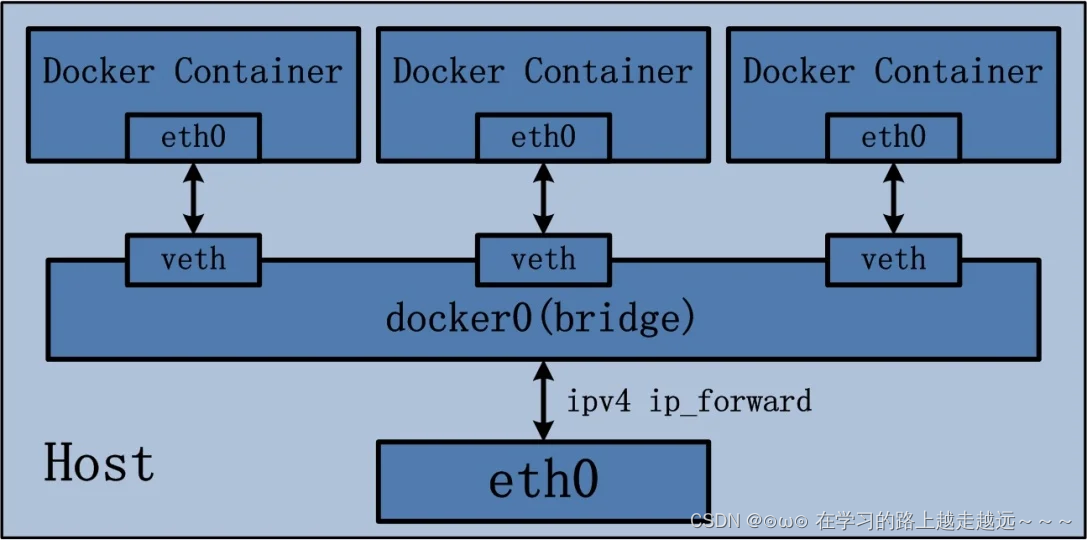
例如:
启动tomcat容器,进入tomcat容器后,执行 ip addr,可以看到其网卡信息:
1: lo ..................
容器内的网卡为 eth0
@符号后面就是宿主机上对应的veth网卡的编号28
27: eth0@if28 ...............................
在宿主机执行 ip addr 查看宿主机网卡信息:
每个veth都有个编号:vethXXXXXX
@符号后面对应就是容器内的eth0网卡编号27
28: vethXXXXXX@if27 ................
3.6 host模式
-
直接使用宿主机的 IP 地址与外界进行通信,不再需要额外进行 NAT 转换。
-
容器将不会获得一个独立的 Network Namespace,而是和宿主机共用一个 Network space。
-
容器将不会虚拟出自己的网卡,而是直接使用宿主机的 IP 和端口。
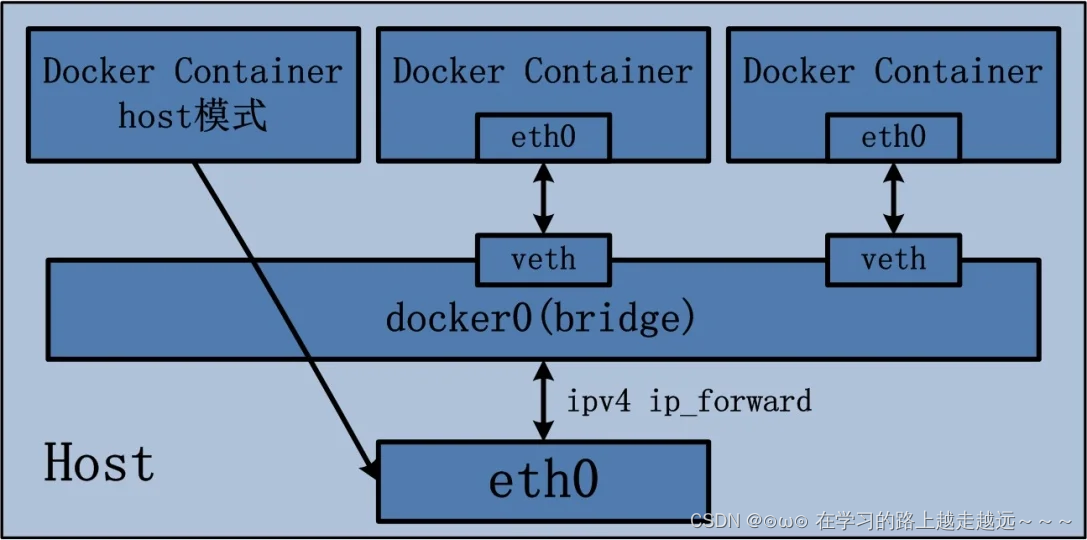
如果在docker run命令中同时使用了--network host和-p端口映射,例如:
docker run -p 8082:8080 --network host tomcat
那么会出现一个警告:
WARNING: Published ports are discarded when using host network mode
因为此时已经使用了host模式,本身就是直接使用的宿主机的IP和端口,此时的-p端口映射就没有了意义,也不会生效,端口号还是会以主机端口号为主。
正确做法是:不再进行-p端口映射,或者改用bridge模式
3.7 none模式
- 禁用网络功能。
- 在
none模式下,并不为docker容器进行任何网络配置。进入容器内,使用ip addr查看网卡信息,只能看到lo(本地回环网络127.0.0.1网卡)。
3.8 container模式
- 新建的容器和已经存在的一个容器共享网络IP配置,而不是和宿主机共享。
- 新创建的容器不会创建自己的网卡、IP,而是和一个指定的容器共享IP、端口范围。两个容器除了网络共享,其他的如文件系统、进程列表依然是隔离的。
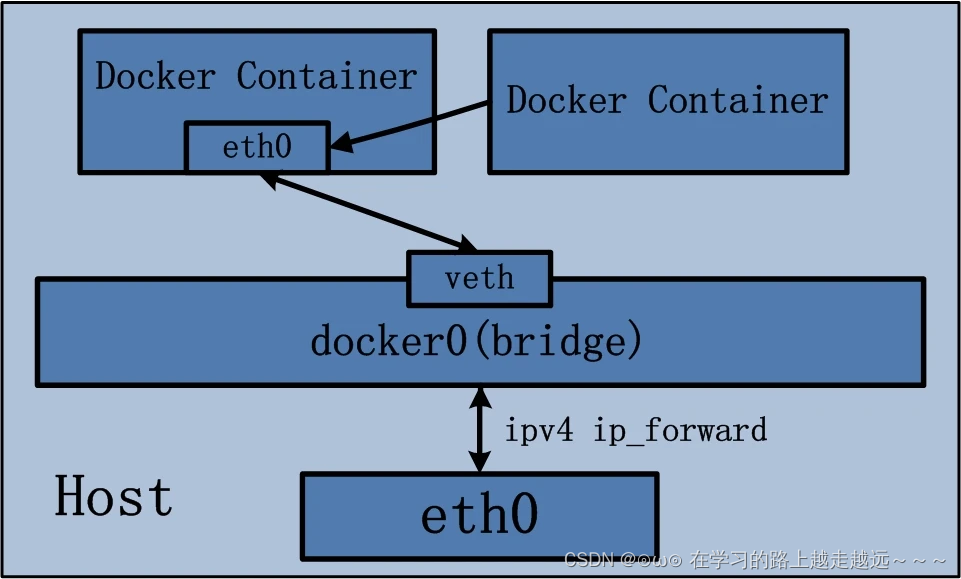
docker run -it --name alpine1 alpine /bin/sh
# 指定和 alpine1 容器共享网络
docker run -it --netrowk container:alpine1 --name alpine2 alpine /bin/sh
-
此时使用
ip addr查看两台容器的网络,会发现两台容器的eth0网卡内的IP等信息完全相同。 -
如果关掉了
alpine1容器,因为alpine2的网络使用的alpine1共享网络,所以关掉alpin1后,alpine2的eth0网卡也随之消失了。
3.9 自定义网络
- 容器间的互联和通信以及端口映射。
- 容器 IP 变动时候可以通过服务名直接网络通信而不受影响。(类似Eureka,通过服务名直接互相通信,而不是写死IP地址)。
docker中还有一个
--link进行容器网络互联,但是已经被标记为过时的,可能会在将来的版本中移除这个功能。推荐使用自定义网络替换link。
- 自定义桥接网络(自定义网络默认使用的是桥接网络
bridge):
- 新建自定义网络
docker network create tomcat_network
- 查看网络列表
docker network ls
- 创建容器时,指定加入我们自定义的网络中
docker run -d -p 8081:8080 --network tomcat_network --name tomcat1 tomcat:8.5-jdk8-corretto
docker run -d -p 8082:8080 --network tomcat_network --name tomcat2 tomcat:8.5-jdk8-corretto
- 此时进入
tomcat1中,使用ping命令测试连接tomcat2容器名,发现可以正常连通
# 安装ifconfig命令
yum install -y net-tools
# 安装ip addr命令
yum install -y iproute
# 安装ping命令
yum install -y iputils
# 直接ping容器名,不需要ping IP地址
ping tomcat2
3.10 link连接
示例:
# 启动一台mysql容器
# --name 为容器指定一个别名
docker run --name mysql-matomo -p 3308:3306 -e MYSQL_ROOT_PASSWORD=root -d mysql:8.0.28
# 启动另一个容器,通过--link连接到mysql容器
# --link 容器名称:本容器连接对方时的别名
docker run -d -p 8888:80 --link mysql-matomo:db --name matomo matomo:4.9.0
# 此时,在matomo容器中,便可以通过 db 这个hostname连接到mysql-matomo容器,而无须再通过ip
# 连接地址:db:3306
四、Docker-compose容器编排
4.1 Docker-compose
-
Docker-Compose是 Docker 官方的开源项目,负责实现对Docker容器集群的快速编排。 -
Docker-Compose可以管理多个Docker容器组成一个应用。需要定义一个yaml格式的配置文件docker-compose.yml,配置好多个容器之间的调用关系,然后只需要一个命令就能同时启动/关闭这些容器。 -
Docker建议我们每个容器中只运行一个服务,因为Docker容器本身占用资源极少,所以最好是将每个服务单独的分割开来。但是如果我们需要同时部署多个服务,每个服务单独构建镜像构建容器就会比较麻烦。所以 Docker 官方推出了
docker-compose多服务部署的工具。 -
Compose允许用户通过一个单独的
docker-compose.yml模板文件来定义一组相关联的应用容器为一个项目(project)。可以很容易的用一个配置文件定义一个多容器的应用,然后使用一条指令安装这个应用的所有依赖,完成构建。 -
核心概念:
- 服务(
service):一个个应用容器实例 - 工程(
project):由一组关联的应用容器组成的一个完整业务单元,在docker-compose.yml中定义
- 服务(
-
Compose使用的三个步骤:
- 编写 Dockerfile 定义各个应用容器,并构建出对应的镜像文件
- 编写
docker-compose.yml,定义一个完整的业务单元,安排好整体应用中的各个容器服务 - 执行
docker-compose up命令,其创建并运行整个应用程序,完成一键部署上线
4.2 安装Docker-Compose
Docker-Compose的版本需要和Docker引擎版本对应,可以参照官网上的对应关系。
安装Compose:
# 例如从github下载 2.5.0版本的docker-compose
# 下载下来的文件放到 /usr/local/bin目录下,命名为 docker-compose
curl -L https://github.com/docker/compose/releases/download/v2.5.0/docker-compose-$(uname -s)-$(uname -m) -o /usr/local/bin/docker-compose
# 添加权限
chmod +x /usr/local/bin/docker-compose
# 验证
docker-compose version
卸载Compose:直接删除 usr/local/bin/docker-compose文件即可
4.3 常用命令
执行命令时,需要在对应的docker-compose.yml文件所在目录下执行。
查看帮助:
docker-compose -h
创建并启动docker-compose服务:(类似 docker run)
docker-compose up
# 后台运行
docker-compose up -d
停止并删除容器、网络、卷、镜像:(类似 docker stop + docker rm)
docker-compose down
进入容器实例内部:
docker-compose exec <yml里面的服务id> /bin/bash
展示当前docker-compose编排过的运行的所有容器:
docker-compose ps
展示当前docker-compose编排过的容器进程:
docker-compose top
查看容器输出日志:
docker-compose log <yml里面的服务id>
检查配置:
docker-compose config
# 有问题才输出
docker-compose config -q
重启服务:
docker-compose restart
启动服务:(类似 docker start)
docker-compose start
停止服务:
docker-compose stop
4.4 compose编排实例
示例:
# docker-compose文件版本号
version: "3"
# 配置各个容器服务
services:
microService:
image: springboot_docker:1.0
container_name: ms01 # 容器名称,如果不指定,会生成一个服务名加上前缀的容器名
ports:
- "6001:6001"
volumes:
- /app/microService:/data
networks:
- springboot_network
depends_on: # 配置该容器服务所依赖的容器服务
- redis
- mysql
redis:
image: redis:6.0.8
ports:
- "6379:6379"
volumes:
- /app/redis/redis.conf:/etc/redis/redis.conf
- /app/redis/data:data
networks:
- springboot_network
command: redis-server /etc/redis/redis.conf
mysql:
image: mysql:5.7
environment:
MYSQL_ROOT_PASSWORD: '123456'
MYSQL_ALLOW_EMPTY_PASSWORD: 'no'
MYSQL_DATABASE: 'db_springboot'
MYSQL_USER: 'springboot'
MYSQL_PASSWORD: 'springboot'
ports:
- "3306:3306"
volumes:
- /app/mysql/db:/var/lib/mysql
- /app/mysql/conf/my.cnf:/etc/my.cnf
- /app/mysql/init:/docker-entrypoint-initdb.d
networks:
- springboot_network
command: --default-authentication-plugin=mysql_native_password # 解决外部无法访问
networks:
# 创建 springboot_network 网桥网络
springboot_network:
编写完成docker-compose.yml后,进行语法检查:
# 进行语法检查
docker-compose config -q
如果语法检查没有任何问题,进行创建、启动:
docker-compose up -d
五、Portainer轻量级图形化监控
5.1 Portainer:Docker轻量级可视化工具
- Portainer是一款轻量级的应用,它提供了图形化界面,用于方便地管理Docker环境,包括单机环境和集群环境。
- Portainer分为开源社区版(CE版)和商用版(BE版/EE版)。
5.2 安装
- Portainer也是一个Docker镜像,可以直接使用Docker运行。
# 旧版镜像地址为portainer/portainer,从2022年1月标记为过期
# 新版镜像地址为portainer/portainer-ce
# --restart=always 如果Docker引擎重启了,那么这个容器实例也会在Docker引擎重启后重启,类似开机自启
docker run -d -p 8000:8000 -p 9000:9000 --name portainer --restart=always -v /var/run/docker.sock:/var/run/docker.sock -v portainer_data:/data portainer/portainer-ce:2.13.0-alpine
- 启动之后,便可以在浏览器中进行访问:
http://xxx.xxx.xxx.xxx:9000 - 首次进来时,需要创建 admin 的用户名(默认
admin)、密码(必须满足校验规则,例如portainer.io123)。 - 选择
local管理本地docker,即可看到本地Docker的详细信息,包括其中的镜像(images)、容器(containers)、网络(networks)、容器卷(volumes)、compose编排(stacks)等等。
六、GIC重量级监控
6.1 GIC
- 通过
docker stats命令可以很方便的查看当前宿主机上所有容器的CPU、内存、网络流量等数据,可以满足一些小型应用。 - 但是
docker stats统计结果只能是当前宿主机的全部容器,数据资料是实时的,没有地方存储、没有健康指标过线预警等功能。 - CAdvisor(监控收集) + InfluxDB(存储数据) + Granfana(展示图表),合称
CIG。

6.2 CAdvisor
-
CAdvisor是一个容器资源监控工具,包括容器的内存、CPU、网络IO、磁盘IO等监控,同时提供了一个Web页面用于查看容器的实时运行状态。
-
CAdvisor默认存储2分钟的数据,而且只是针对单物理机。不过CAdvisor提供了很多数据集成接口,支持 InfluxDB、Redis、Kafka、Elasticsearch等集成,可以加上对应配置将监控数据发往这些数据库存储起来。
-
CAdvisor主要功能:
- 展示Host和容器两个层次的监控数据
- 展示历史变化数据
6.3 InfluxDB
-
InfluxDB是用Go语言编写的一个开源分布式时序、事件和指标数据库,无需外部依赖。
-
CAdvisor默认只在本机保存2分钟的数据,为了持久化存储数据和统一收集展示监控数据,需要将数据存储到InfluxDB中。InfluxDB是一个时序数据库,专门用于存储时序相关数据,很适合存储 CAdvisor 的数据。而且 CAdvisor本身已经提供了InfluxDB的集成方法,在启动容器时指定配置即可。
-
InfluxDB主要功能:
- 基于时间序列,支持与时间有关的相关函数(如最大、最小、求和等)
- 可度量性,可以实时对大量数据进行计算
- 基于事件,支持任意的事件数据
6.4 Granfana
-
Grafana是一个开源的数据监控分析可视化平台,支持多种数据源配置(支持的数据源包括InfluxDB、MySQL、Elasticsearch、OpenTSDB、Graphite等)和丰富的插件及模板功能,支持图表权限控制和报警。
-
Granfana主要功能:
- 灵活丰富的图形化选项
- 可以混合多种风格
- 支持白天和夜间模式
- 多个数据源
6.5 安装部署
- 容器启动前准备
- 编写
docker-compose.yml服务编排文件
version: '3.1'
volumes:
grafana_data: {}
services:
influxdb:
# tutum/influxdb 相比influxdb多了web可视化视图。但是该镜像已被标记为已过时
image: tutum/influxdb:0.9
restart: always
environment:
- PRE_CREATE_DB=cadvisor
ports:
- "8083:8083" # 数据库web可视化页面端口
- "8086:8086" # 数据库端口
volumes:
- ./data/influxdb:/data
cadvisor:
image: google/cadvisor:v0.32.0
links:
- influxdb:influxsrv
command:
- -storage_driver=influxdb
- -storage_driver_db=cadvisor
- -storage_driver_host=influxsrv:8086
restart: always
ports:
- "8080:8080"
volumes:
- /:/rootfs:ro
- /var/run:/var/run:rw
- /sys:/sys:ro
- /var/lib/docker/:/var/lib/docker:ro
grafana:
image: grafana/grafana:8.5.2
user: '104'
restart: always
links:
- influxdb:influxsrv
ports:
- "3000:3000"
volumes:
- grafana_data:/var/lib/grafana
environment:
- HTTP_USER=admin
- HTTP_PASS=admin
- INFLUXDB_HOST=influxsrv
- INFLUXDB_PORT=8086
- 检查语法
docker-compose config -q
- 创建并启动容器
docker-compose up -d
- 容器启动之后:
- 在浏览器打开InfluxDB数据库的页面: http://xxx.xxx.xxx.xxx:8083,使用命令查看当前数据库中的数据库实例:
SHOW DATABASES
查看其中是否自动创建了我们在配置文件中配置的 cadvisor数据库实例
- 在浏览器打开CAdvisor页面:http://xxx.xxx.xxx.xxx8080/,查看当前docker中的cpu、内存、网络IO等统计信息
- 在浏览器打开Grafana页面:http://xxx.xxx.xxx.xxx:3000/,默认用户名密码是:
admin/admin。
6.6 Grafana配置
6.6.1 添加数据源
在Configuration(小齿轮)选项卡中,选择Data Sources,添加一个InfluxDB数据源:
- name:自定义一个数据源名称,例如
InfluxDB - Query Language:查询语言,默认
InfluxQL即可 - URL:根据compose中的容器服务名连接,
http://influxdb:8086 - database:我们在InfluxDB中创建的数据库实例,
cadvisor - User:InfluxDB的默认用户,
root - Password:
root
保存并测试,可以连通即可
6.6.2 添加工作台
- 在
Create(加号)选项卡中,选择创建Dash Board工作台。右上角配置中可以配置创建出来的工作台的标题、文件夹等信息。 - 在创建出来的工作台中,选择
Add panel中的Add a new panel添加一个新的面板。
a. 在右上角Time series(时序图)位置可以切换展示的图表样式(柱状图、仪表盘、表格、饼图等等)
b. 右侧边栏为该图表配置相关信息:标题、描述
c. 图表下方可以配置该图表展示的数据的查询语句,例如:
■ FROM:cpu_usage_total(Grafana会自动获取InfluxDB数据库中的元数据,可以直接选择对应表名)
■ WHERE:添加一个条件,container_name=cig-cadvisor-1
■ ALIAS:配置一个别名,CPU使用情况汇总





















 346
346











 被折叠的 条评论
为什么被折叠?
被折叠的 条评论
为什么被折叠?








